在相關單位的協助下,目前EIP與縣府差勤系統已完成單一簽入,從EIP就可直接登入縣府差勤系統,不需再輸入帳號密碼。
使用方式:請直接登入EIP,於「行政專區」,點選「縣府差勤系統」即可快速登入差勤系統。
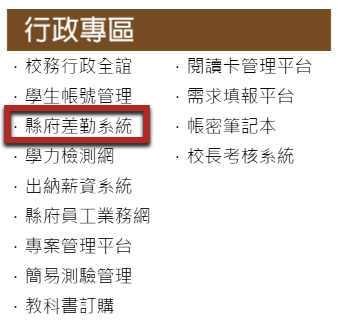
全新的繁體中文 WordPress 網站《宜蘭部落格教育平台 網站》
在相關單位的協助下,目前EIP與縣府差勤系統已完成單一簽入,從EIP就可直接登入縣府差勤系統,不需再輸入帳號密碼。
使用方式:請直接登入EIP,於「行政專區」,點選「縣府差勤系統」即可快速登入差勤系統。
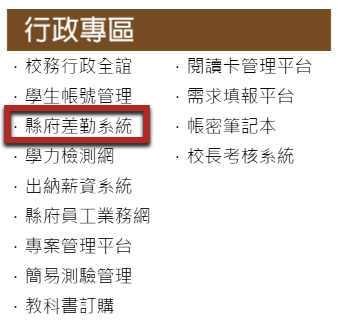
教師常會為了出題、收考卷、評分、發還考卷的評量過程傷腦筋,有沒有一種可以一次解決的方案呢?貼心的Google想到了這個問題,結合了Google雲端硬碟、gmail、行事曆、表單,開發了Google Classroom的服務,解決了教師評量的問題。
宜蘭教網為解決老師開設課程還要請學生加入課程的重覆問題,所以在EIP介面上可以讓老師師直接開一門課同時也將學生加入課程中,省掉了學生需要自行加入的麻煩,建議老師要使用tmail或smail開課時可以用這個特殊功能方法如下。
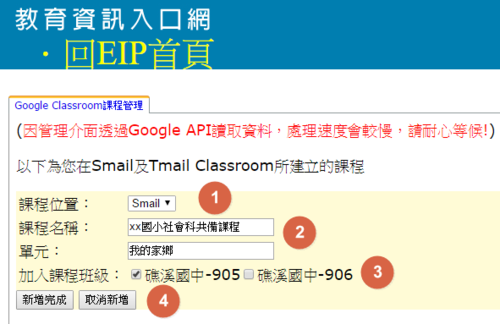
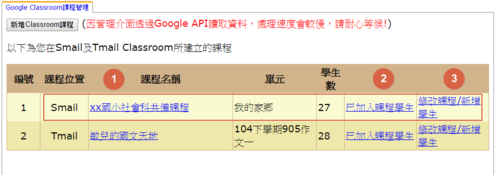
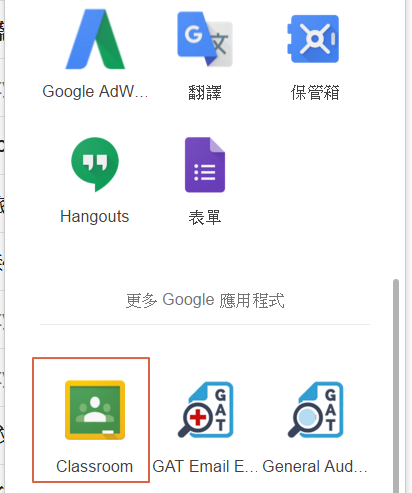
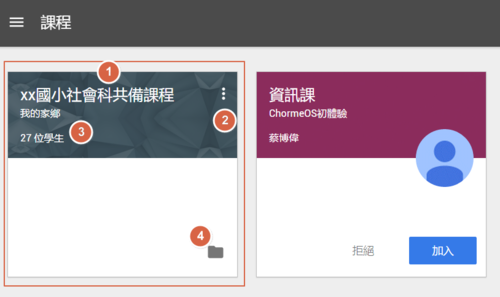
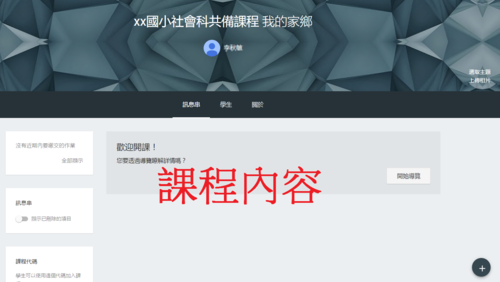

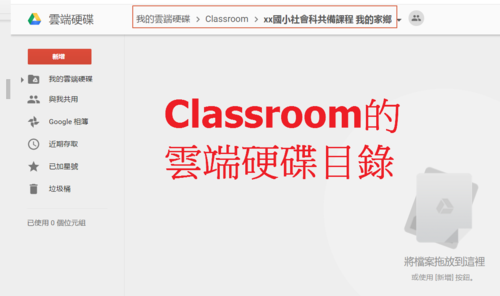
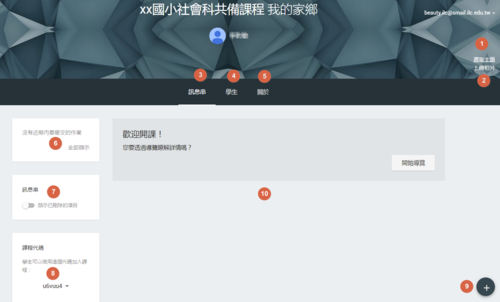
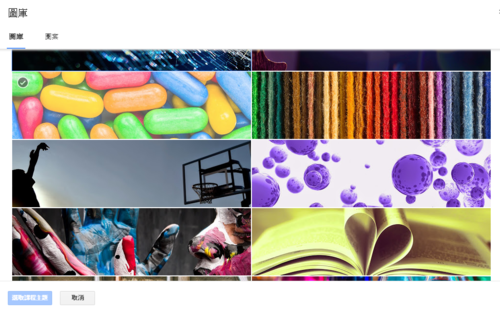
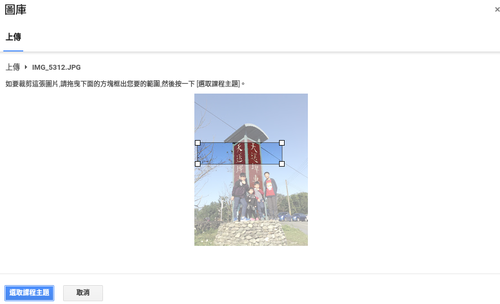
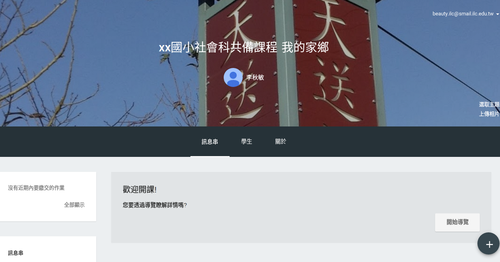
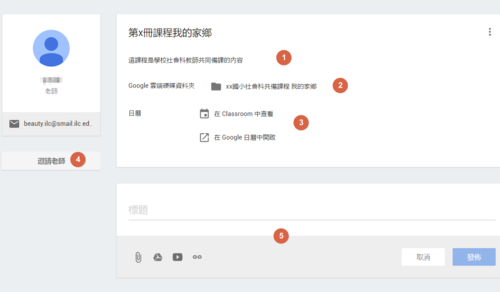

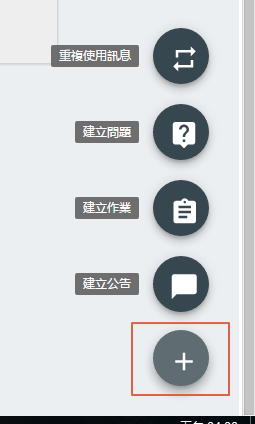
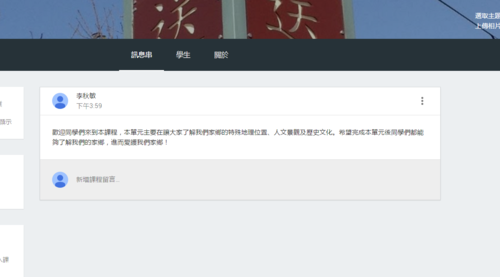
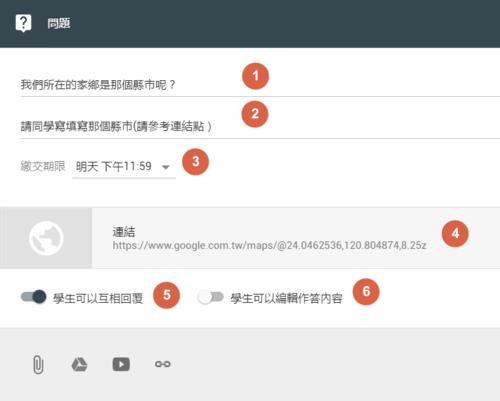
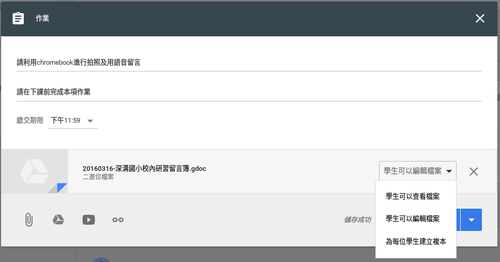
 即可看到以下的介面,選取日曆可看到作業繳交的時程
即可看到以下的介面,選取日曆可看到作業繳交的時程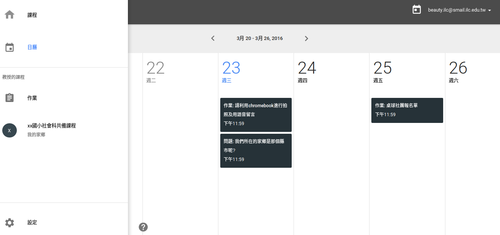
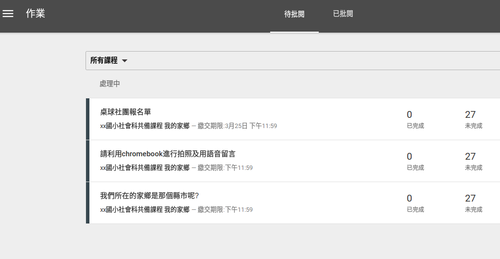
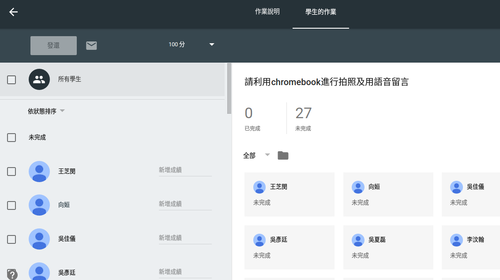
緯創的平板,有時候會出現故障,就是不斷的出現「很抱歉,google 搜尋已停止」,這個問題出現的原因,我認為是語音搜尋打開了,然後不曉得是卡住還是怎麼樣,平板一打開就一直出現「很抱歉,google 搜尋已停止」,我會排除這個問題,但因為沒有在使用緯創的平板,如有更進一步的問題,請大家指教
處理步驟
1.問題出現情形,排除過程中會不斷出現「很抱歉,google 搜尋已停止」,就按確定,然後繼續操作
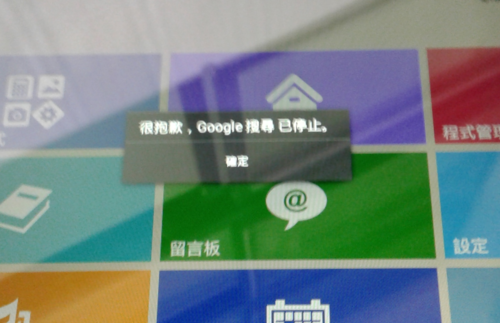
2.先選取右下角「智慧教室」
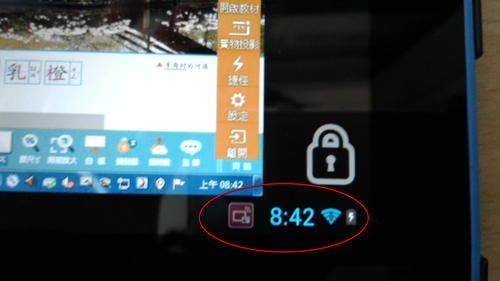
3.然後會出現無線網路的選單,點選無線網路
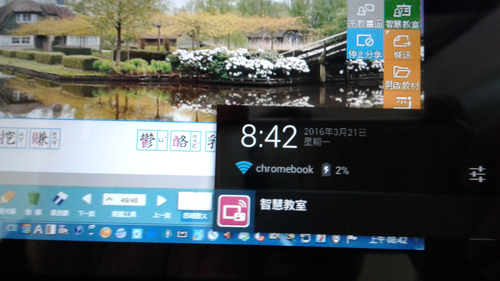
3.這時候出現更多的選項,選取設定
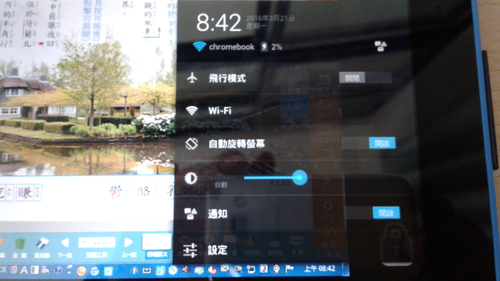
4.進入設定後,找到語言與輸入設定,把Google語音輸入的勾取消掉,把綜合輸入法打勾

5.這樣就不會再出現「很抱歉,google 搜尋已停止」
如果學校常常要對全校學生或家長作問卷調查,同事間有意見要調查甚至團購,教師想要做小考測試時,使用Google表單可以節省時間並且系統會自動完成資料彙整。
所以使用Google表單來做問卷的幾個優點
如果加上外掛程式可以自行批改分數、設定填報截止日期及人數,如何使用,我們一步驟一步驟帶領大家來完成,以下是以老師為主的多媒體試題。

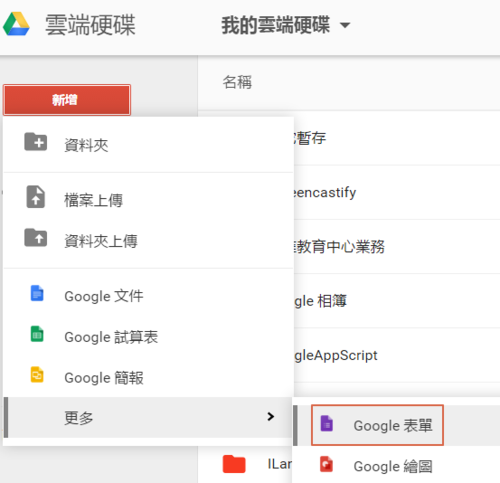
 圖示
圖示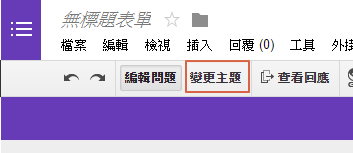
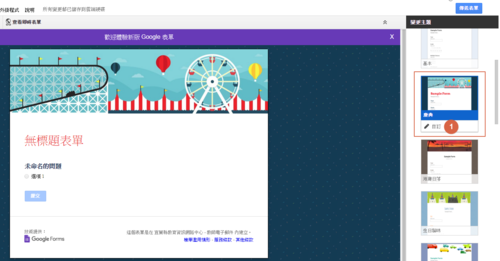
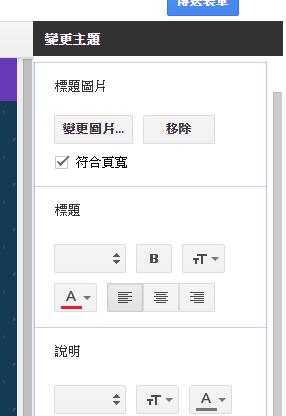
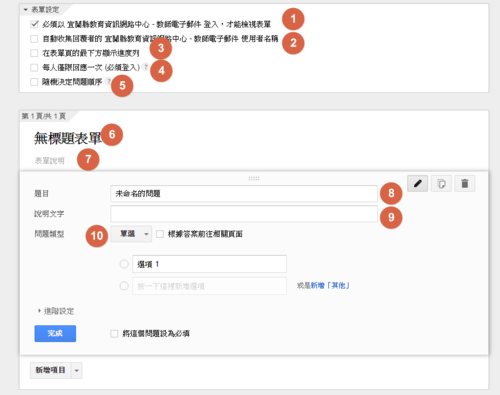
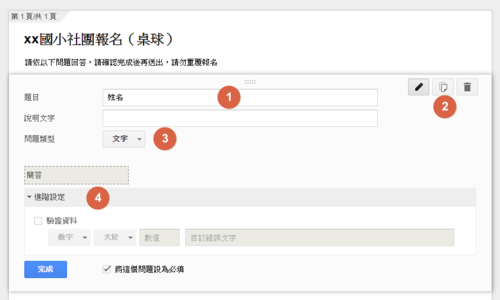
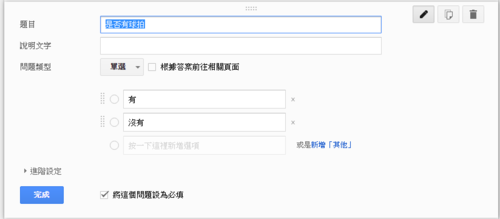
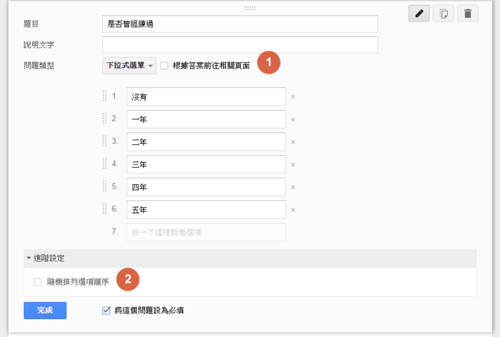
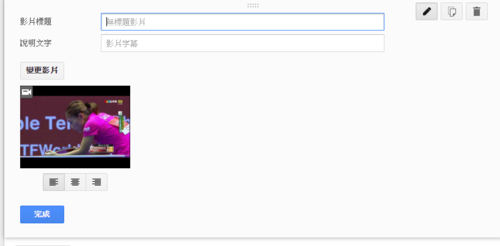

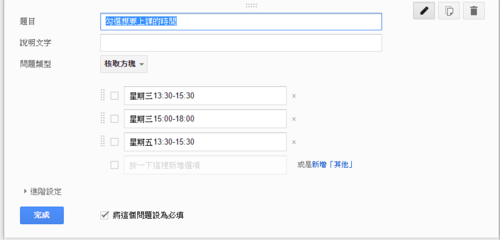
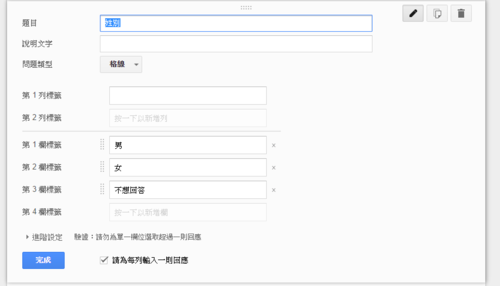

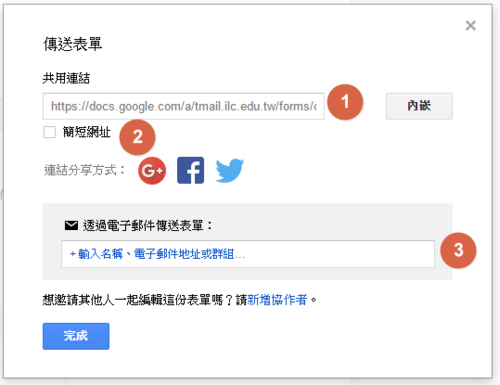
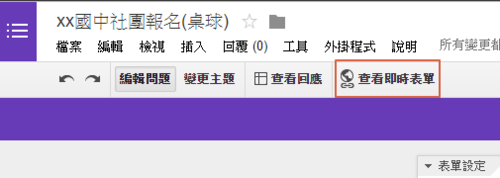
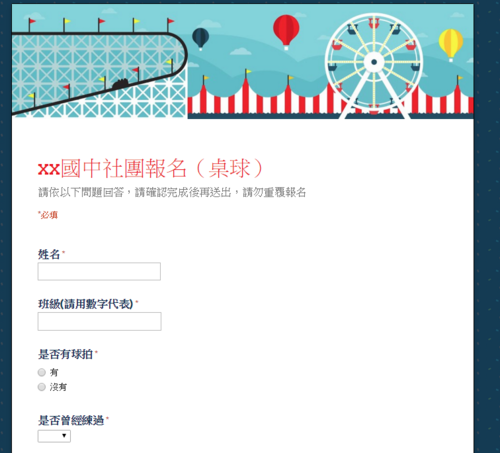
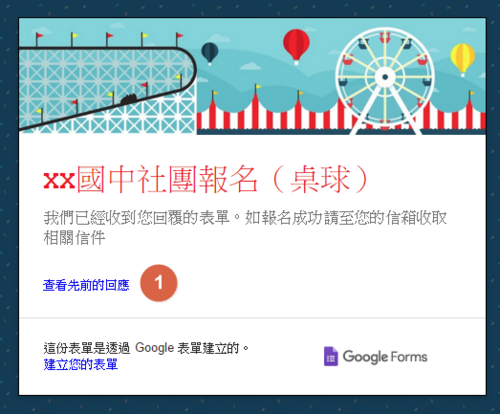
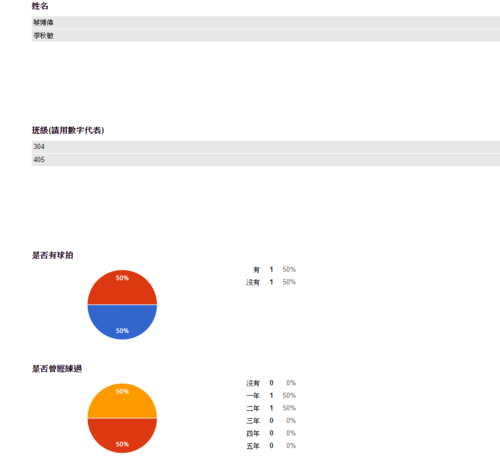
2015年學生做的專題作品
三位五年級學生從無到有的創作
題目是製作一個跟光有關的玩具
學生討論後提出想法
畫出草圖
修改後做出作品,再修改
原理說明
作品特色
——————————
作品創作詳細說明:
主要材料:
自走車底盤X1、伺服馬達X2、光敏電阻X14、1K歐姆的電阻X14、繼電器模組X2、小開關X1、麵包板(或萬用電路板)、LED燈條、電池及外接盒、紙箱、影印紙、畫筆、鐵絲、電線、熱熔膠槍、焊錫、烙鐵
1.使用14個光敏電阻當作控制開關,接收雷射筆的光當作訊號來做動作。接線及原理請參考第十課(光敏電阻)。
2.手臂使用伺服馬達控制,接線及原理請參考第十一課(伺服馬達)。
3.LED燈條需要12V電源,Arduino控制板的輸出訊號無法直接驅動,所以透過繼電器模組來控制LED燈條的閃亮。接線及原理請參考第十七課(繼電器)。
4.下面(腳)使用自走車底盤,動力就是直流減速馬達,Arduino控制板的輸出訊號無法直接驅動馬達,需要使用一個L298N 馬達驅動板來協助。


12V連接外部電源,也可以直接連接Arduino板的Vin
GND接Arduino板的GND
5V接Arduino板的5V
IN1~IN4分別接Arduino板的數位腳,例如:D8~D11
OUT1、OUT2接左邊馬達
OUT3、OUT4接右邊馬達
直流馬達 | 旋轉方式 | IN1 | IN2 | IN3 | IN4 |
M1 | 正轉 | 高 | 低 | – | – |
反轉 | 低 | 高 | – | – | |
停止 | 低 | 低 | – | – | |
M2 | 正轉 | – | – | 高 | 低 |
反轉 | – | – | 低 | 高 | |
停止 | – | – | 低 | 低 |
利用Arduino的數位腳來發出訊號,控制左、右馬達的正、反轉,讓機器人前、後、左、右移動。
5.聲音:接上蜂鳴器,由程式控制發出音樂。接線及原理請參考第七課(蜂鳴器)
6.因為接收及控制的腳位數量多,所以使用2片Arduino板,將手及腳的控制分開處理。
7.使用mblock寫好程式後上傳到Arduino(請參考第十二課(離線執行)),外接電池,就可以離線趴趴走了。
學生簡報
程式說明:
第一片Arduino板,手的程式

播放完開機音樂後,開始不停的偵測光敏電阻是否有接收到雷射光的訊號,如果有訊號,就做動作。不同的光敏電阻接收到訊號,就做不同的動作。

第一片Arduino板,腳(輪子)的程式
一樣不停的偵測光敏電阻是否有接收到雷射光的訊號,如果有訊號,就做動作。不同的光敏電阻接收到訊號,就做不同的動作。
配合手的程式,可以做一些組合動作。
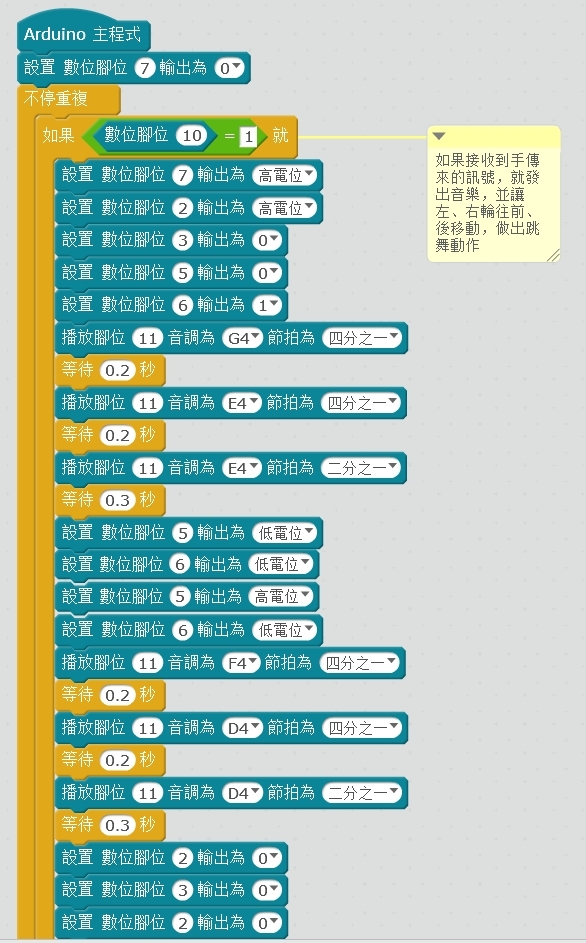
————————–
相關連結:
國中小學生外部感應器初體驗:Arduino軟硬體選擇建議
http://blog.ilc.edu.tw/blog/blog/868/post/93477/626724
Arduino初級班課程目錄
http://blog.ilc.edu.tw/blog/blog/868/post/93477/605771
Arduino課程準備
http://blog.ilc.edu.tw/blog/blog/868/post/93477/599681
Arduino第一課(概論、連接)
http://blog.ilc.edu.tw/blog/blog/868/post/93477/599732
Arduino UNO要上雲端最便宜的方法就是再加上一片[Webduino Fly (雲端擴充板 )],幾百元就解決了。
 (https://webduino.io/buy/component-webduino-fly.html)
(https://webduino.io/buy/component-webduino-fly.html)
chromebook、手機、平板也都可以透過瀏覽器來操作,簡單又方便的遠端控制Arduino 。
慶奇科技公司(https://webduino.io/ )寫了一套使用瀏覽器就能控制的程式[Webduino Blockly],簡單的拖拉就能操作您的Arduino板,支援的感測器擴充板也很多,還有教學範例可以參考。
如果沒時間購買Webduino Fly (雲端擴充板 ),但是想要先體驗Webduino Blockly( https://blockly.webduino.io/ ),也可以直接使用USB連線使用,請參考下面設定。
詳細說明及教學範例,請考官網說明 https://webduino.io/tutorials.html
————————————————————————————
USB連線使用設定 (目前僅適用標準的Arduino Uno控制板)
———————————————————————————–
三步驟:A.韌體安裝、B. 安裝 Chrome App及Chrome Extension 、C. 使用Webduino Blockly設定連接埠的代號
A、B步驟只要做一次就可以了
—————————-
A.韌體安裝
—————-
先在個人電腦(PC)上做韌體安裝,以下以windows系統為例
1.安裝 Arduino IDE
點 http://arduino.cc/download.php?f=/arduino-1.6.6-windows.exe 連結下載安裝
2.使用USB線連接Arduino板子和電腦
4.點選[工具],[板子],選擇[arduino Uno]
5.點選[工具],[序列埠],選擇arduino板子連接的那個連接埠
6.點選[檔案],[範例],[Firmata],[StandarFirmata]
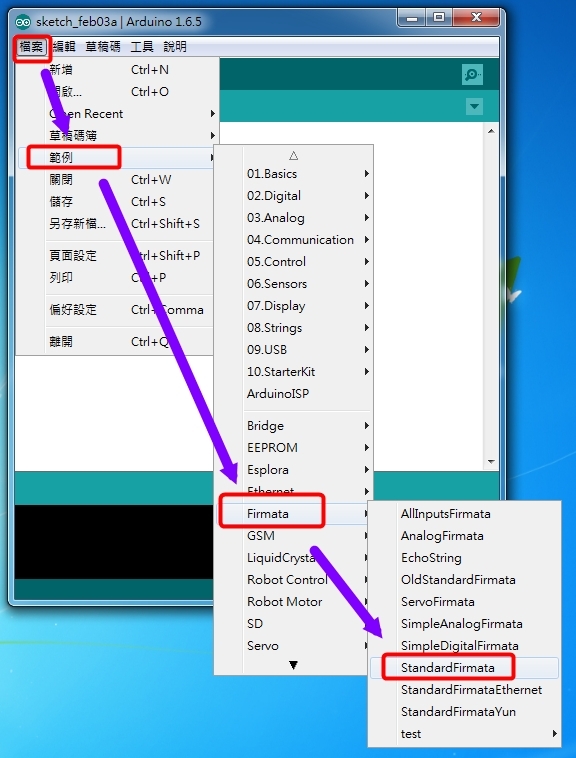
PS:(初階使用者這行跳過)如果要使用更多的感測器擴充板就要裝更多的函示庫 https://github.com/webduinoio
函示庫安裝方法請參考http://vmaker.tw/project/view/651
上傳成功。
請關閉畫面。
———————————————————
B. 安裝 Chrome App及Chrome Extension
———————————————————
1. 打開 Chrome 瀏覽,左邊有[應用程式],點下去
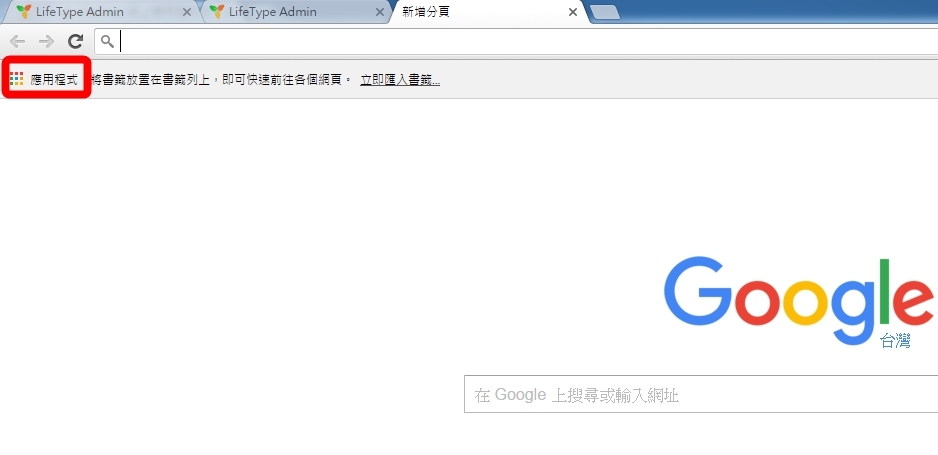
2. 選擇「線上應用程式商店」,
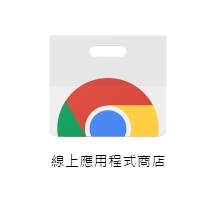
3. 在左上角「搜尋店內商品」的欄位輸入搜尋:「api proxy」,就會出現一些應用程式,這裏需要安裝的是「API Proxy for Google Chrome」和「API Proxy Agent for Google Chrome」這兩個。
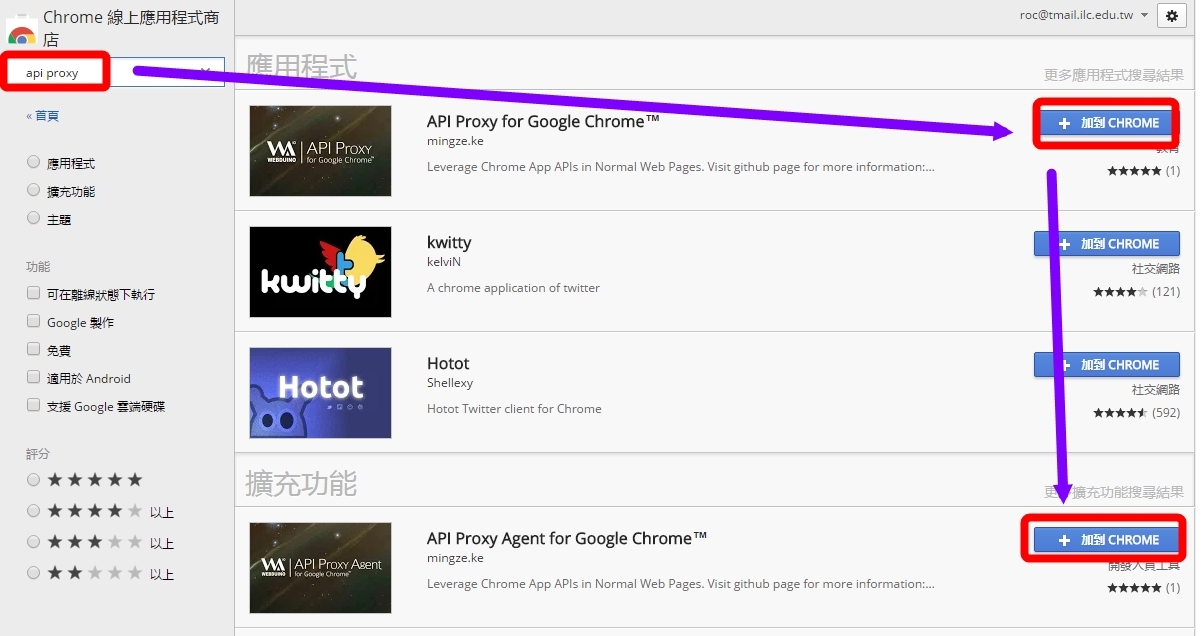
———————————————————-
C. 開始使用Webduino Blockly 線上編輯工具
————————————————————–
1. 安裝後,在桌面點選[Chrome 應用程式啟動器],再點選[ API Proxy Agent],啟用應用程式。
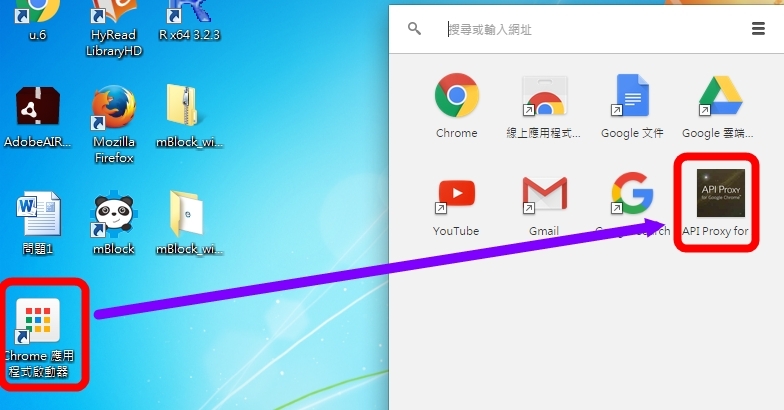
2. 就可以看到連接埠的代號

3. 點選 https://blockly.webduino.io/ 連結到線上編輯
點選左邊[開發板],就會出現跟開發板相關的指令積木,先將[開發板……]這個積木拖到右邊
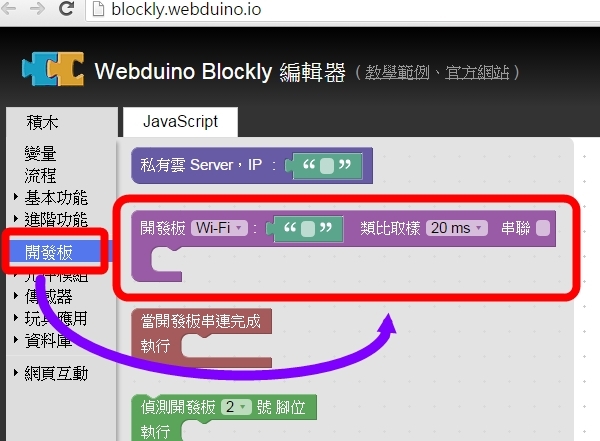
4.點選連接方式的選擇,這裡選擇[序列埠]
PS:如果是用原廠[Webduino Fly (雲端擴充板 )]就直接用內定的Wi-Fi]
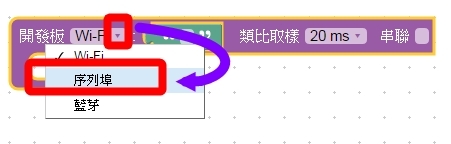
5. 將 2. 看到連接埠的代號(路徑)貼在裡面,這樣就完成連線了。
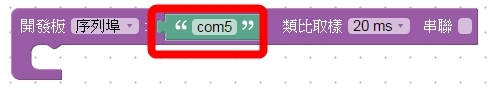
6.接著將需要的指令拖拉之後,按右上角的紅色開始鍵就可以執行了。
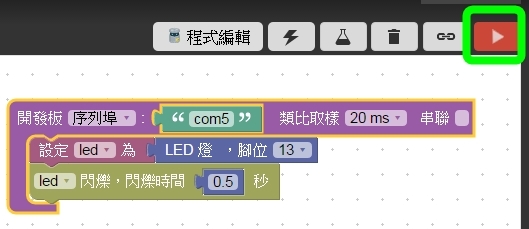
A、B步驟只要做一次就可以了
———————————–
D. chrombook使用
————————-
1.先將Arduino板子接在個人電腦(PC)上做完 A.韌體安裝後。
2.再將Arduino板子拔起來,使用USB線連接到chrombook。
3.打開chrombook後 ,進行 B. 安裝 Chrome App及Chrome Extension
4.安裝完成後就可以進行 C. 開始使用Webduino Blockly 線上編輯工具
4-1 同前面一樣先打開 應用程式 [ API Proxy Agent],查看USB連接埠的代號。
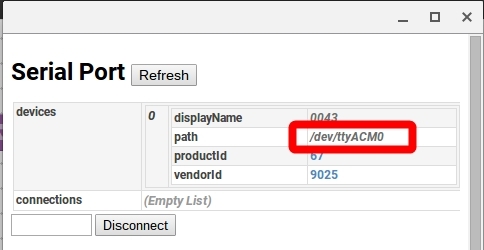
4-2 點選 https://blockly.webduino.io/ 連結到線上編輯
點選左邊[開發板],就會出現跟開發板相關的指令積木,先將[開發板……]這個積木拖到右邊
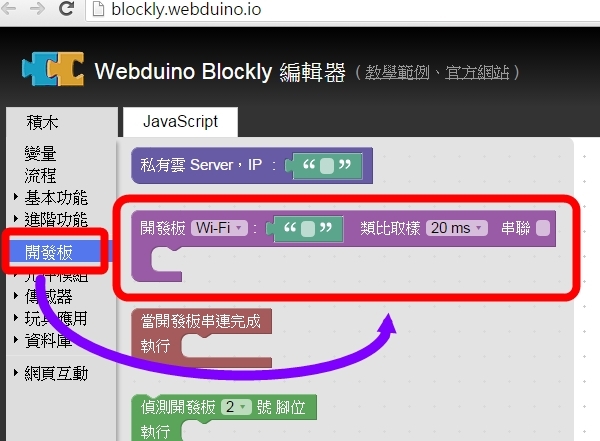
4-3. 點選連接方式的選擇,這裡選擇[序列埠]
PS:如果是用原廠[Webduino Fly (雲端擴充板 )]就直接用內定的Wi-Fi]
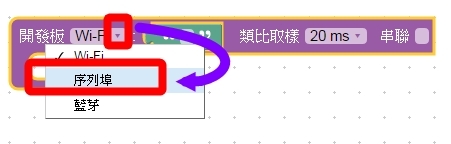
4-4. 將前面看到連接埠的代號(路徑)貼在裡面,這樣就完成連線了。
4-5.接著將需要的指令拖拉之後,按右上角的紅色開始鍵就可以執行了。
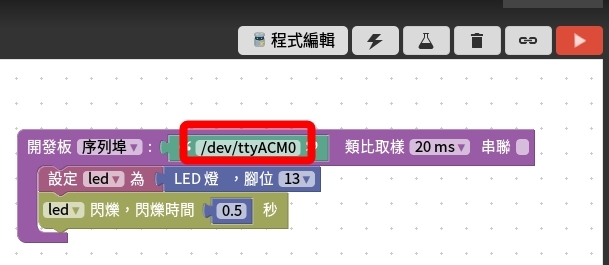
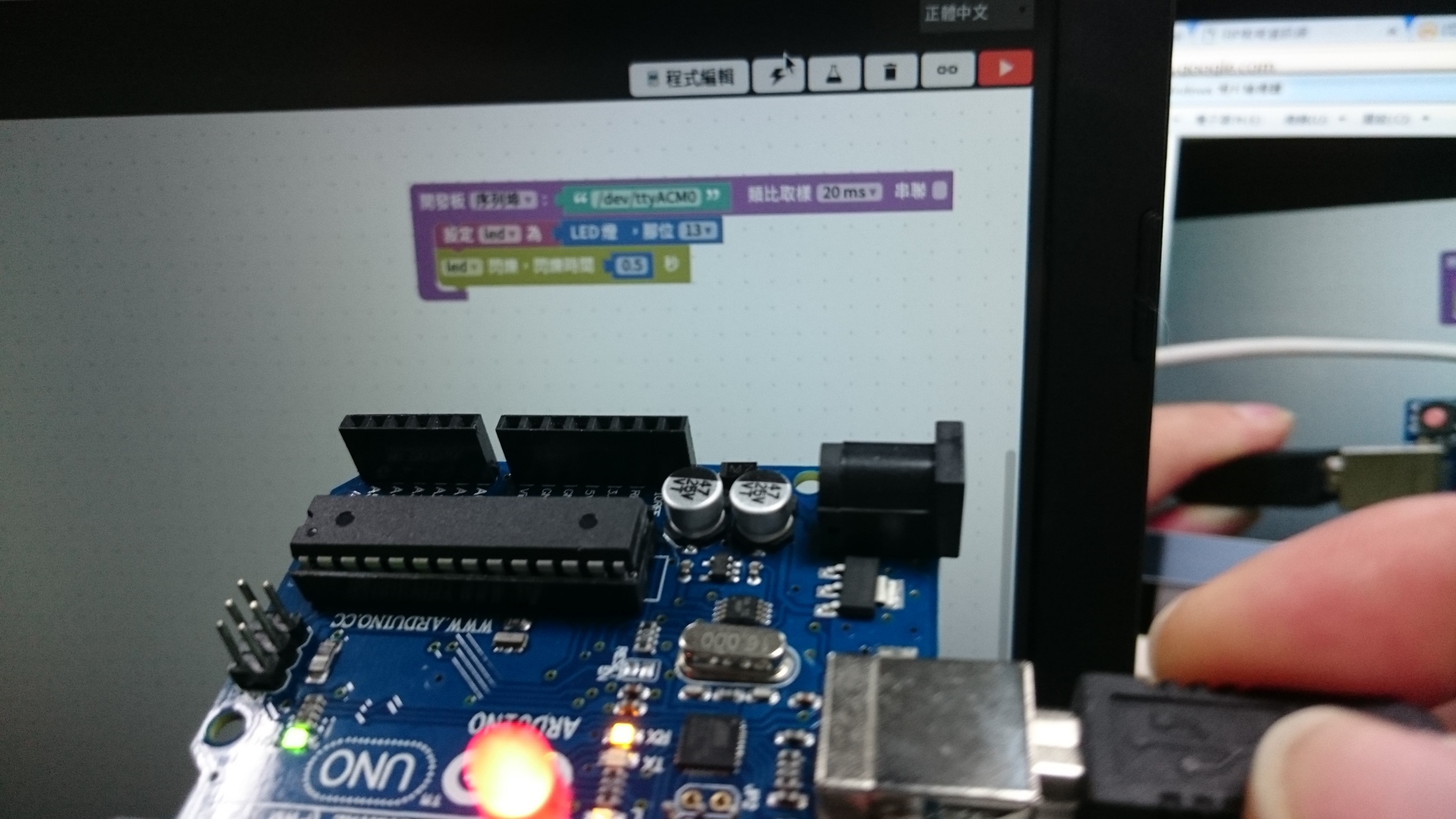
A、B步驟只要做一次就可以了
———————————-
USB連線使用目前僅適用標準的Arduino Uno控制板(如下)
大陸改良板(如下)因為驅動程式的問題,無法使用
如果是在arduino板上再加上一片[Webduino Fly (雲端擴充板 )],無線連接就沒有板子問題,大陸改良板也可以使用。
後記:
LINUX系統是不是也可以類推使用?
連接方式有[藍芽]的選項,所以應該也可以用藍芽來連線,大家可以試試看。
———————–
相關連結:
國中小學生外部感應器初體驗:Arduino軟硬體選擇建議
http://blog.ilc.edu.tw/blog/blog/868/post/93477/626724
Arduino初級班課程目錄
http://blog.ilc.edu.tw/blog/blog/868/post/93477/605771
Arduino課程準備
http://blog.ilc.edu.tw/blog/blog/868/post/93477/599681
Arduino第一課(概論、連接)
http://blog.ilc.edu.tw/blog/blog/868/post/93477/599732
文章來源:USB連線使用Webduino Blockly 由 roc 發表。
程式寫作如果結合外部感應器,可以達成簡單的自動控制功能,進一步讓學生創作一些作品改善生活或是增加樂趣,只要幾百元就可以開始體驗電腦程式控制外部感應器了。
Arduino 進入門檻低,即便你沒有電子電機相關科系的背景,也可以很容易學會使用 Arduino,因此只要具備基本電腦操作能力就可以學習。Arduino 是一張微控制器板子 (microcontroller board),約一個手掌大:使用者可以在 Arduino 板子上接上各種電子裝置,例如 LED 燈、喇叭、馬達、開關、溫濕度感測器、紅外線發射與接收器、LCD 顯示裝置,以及 Ethernet, WiFi, XBee, Bluetooth, RFID, GPS 等各種通訊模組。若再配合撰寫一些自動控制的程式,就能利用 Arduino 做出各式各樣的自動控制應用,例如利用溫度感測器控制風扇的運轉、使用可變電阻控制燈光的明暗、控制馬達的轉速、利用紅外線遙控家電/ 利用伺服機 (Servo) 控制機械手臂或機器人,以及製作自走車、飛行器等等。(資料來源:Cooper Maa 教學網 )(註1)
————————————————
A.程式選擇:
搭配Arduino控制板的[程式]有很多,對於國中小學生(初學者)來說常見的大概就是圖形介面的[S4A]、[mBlock]和[Webduino Blockly]
初級班建議選擇mBlock,chromebook要選Webduino Blockly
S4A:
Scratch For Arduino(將sratch改寫來控制arduino)
寫作介面類似Scaratch1.4
優點:發展很久、程式穩定,有一些搭配特定功能的開發板。
缺點:安裝程式對初學者有些困難,限定了一些Arduino連接埠的功能,無法將程式上傳到Arduino板,因此必須連接USB線使用(可以用藍芽、wifi設定有些複雜)。
mBlock:
大陸深圳市創客工場科技有限公司基於開源Scaratch2.0研發出來的免費程式,除了搭配該公司的零件,也可以選擇一般市售的Arduino控制板使用。
寫作介面類似Scaratch2.0
優點:安裝簡單,一鍵完成,程式寫完之後,還可以轉換成Arduino程式語言直接上傳到Arduino控制板,離線執行程式。
缺點:程式不夠穩定。
Webduino Blockly:
台灣慶奇科技公司寫的使用瀏覽器就能控制Arduino的程式,只要在Arduino板上加一片[Webduino Fly (雲端擴充板 )],就可以雲端無線控制了。
寫作介面為網頁Blockly式
優點:支援電腦、平板、手機各式平台,不受作業系統限制(唯一支援chromebook),不須特別安裝程式(韌體除外),可以USB連線和wifi無線使用。機動方便,線上寫程式,不受機器限制,只要有網路連線就可以寫程式。可以遠端控制arduino板。可以同時控制多片Arduino板子。
缺點:需要連接公司伺服器,無線連接時需要wifi環境(USB連線只要能上網即可)
————————
B.外部感應器選擇:
國中小學生初級班只做簡單的練習,建議選擇Arduino Uno(註2)。
市面上相容性板子很多,網路購物就可以買到,原廠較貴大約1000元,仿製的大約200~300元,大陸改良板大約110~180元左右。
主要差別在:大陸改良板用的USB連接晶片不同,使用時要另外安裝CH340系列的驅動程式(上網搜尋[CH341SER.EXE]安裝)。
1.標準(仿製)板:S4A、mBlock、Webduino Blockly完全支援
2.大陸改良板:S4A須加裝USB驅動程式,mBlock已經內含USB驅動程式,Webduino Blockly無線環境不需要裝驅動程式(USB連線不支援)
如果怕麻煩選擇標準(仿製)的Arduino Uno控制板,如果想省錢可以考慮大陸改良板
標準(仿製)的Arduino Uno控制板
大陸改良板
————————————
C.初級班基本課程搭配零件
USB連接線(TYPE A to B)一條 ,一邊扁頭,一邊方頭。線稍微長一點,方便學生操作。
,一邊扁頭,一邊方頭。線稍微長一點,方便學生操作。
RGB三色LED一顆
(線性尺度式:電阻值的變化與旋轉角度或移動距離呈線性關係,此種電位器稱為 B 型電位器)
——————
Arduino初級班課程目錄
http://blog.ilc.edu.tw/blog/blog/868/post/93477/605771
為什麼要推Arduino初級班課程為正式課程?
A:
1.程式寫作如果結合外部感應器,可以達成簡單的自動控制功能,進一步讓學生創作一些作品改善生活或是增加樂趣。課程內容適合小孩或初學者,完成初級班課程後,發揮創意再加上市面上的各種感應器,就可以創造各種有用、有趣的作品,讓資訊課不再只是[電腦課]。
2.教育機會均等:適合國小六年級以上學生,全年級都上一個學期課的型態,讓全校學生都能接受基礎的Maker資訊課,讓家裡沒有電腦、沒錢上社團、科學班的學生享有平等的受教權。
3.本系列課程使用Arduino Uno控制板搭配mBlock程式來教學,材料便宜(初級班基本材料費每校只要幾千元),程式安裝簡便,學生學習容易(簡單的電子零件,搭配積木式拖拉來完成程式寫作),有完整的教材教案提供老師教學(老師只要依照課程示範,學生創意無限)。
PS:mBlock程式有些bug,比較適合初級班,進階課程建議改用其他程式。
——————————–
註1:
Arduino UNO控制板是架構在一塊單晶片上,並不像電腦有大型的記憶體可供使用,Atmega328的記憶體並不大只有2kbyte的SRAM,所以太複雜的系統其實並不適合使用。
國中小學生學習使用圖形介面程式練習設計控制感測器,只是希望讓學生學習邏輯思考及基本的電路、電子學概念,引起學生對maker的興趣,因此不需要太高級的硬體需求。
註2:
購買Arduino或Raspberry Pi?
摘自:http://www.makezine.com.tw/make2599131456/arduinoraspberry-pi
兩者之間的區別是什麼?
Arduino是微控制板。微控制板是一種簡單的電腦,一次只能重複執行一個程式。使用方法非常簡單。
Raspberry Pi是萬用電腦。通常採用Linux作業系統,能夠同時執行好幾個程式。這可以執行比Arduino還複雜的工作。
該用哪個才好?
Arduino適合做簡單重複的工作。像是開關車庫門、測量外界氣溫再用推特報告,或是驅動構造簡單的機器人。
Raspberry Pi適合在需要功能完善的電腦時使用。包括操控構造複雜的機器人、同時進行多項工作,以及進行複雜的運算。
———————————-
相關連結:
USB連線使用Webduino Blockly
http://blog.ilc.edu.tw/blog/blog/868/post/93477/625816
Arduino初級班課程目錄(使用mblock程式)
http://blog.ilc.edu.tw/blog/blog/868/post/93477/605771
文章來源:國中小學生外部感應器初體驗:Arduino軟硬體選擇建議 由 roc 發表。
學校如果有電腦淘汰掉,報廢後不要急著回收,可以讓學生拆解,看看裡面的構造,也可以將裡面堪用的零件拆解下來做實驗,拆完剩下的再交給回收商。
打開電腦一眼就看到這四個跟馬達有關的主要零件。

電腦的硬體結構請參考:
電腦構造牆 (http://blog.ilc.edu.tw/blog/blog/868/post/10898/549521)
將零件拆下來,用刷子將灰塵刷乾淨。
一、直流馬達
機殼風扇和CPU風扇都是直流馬達,一般都是12V供電,三條接線。

黑色接負級,紅色接正極,另一條(黃、綠…..)色是偵測風扇轉動速度。
下圖是正常運作的CPU風扇,透過軟體可以監測到轉速。
PS:有些電腦可以依據CPU的溫度,自動調整CPU風扇轉速
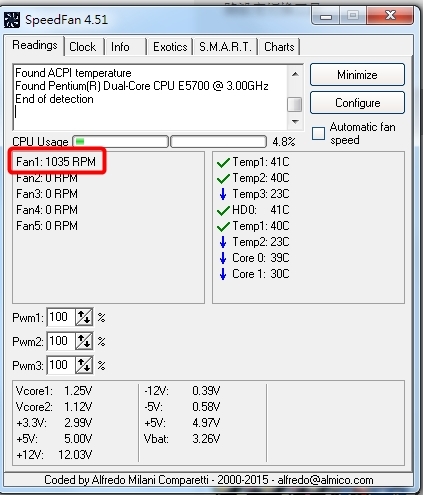
這個風扇需要12V供電,Arduino板只能提供5V,不過,還是可以試試看。
接線:
將黑色線接GND,紅色線接D11,另一條(黃、綠…..)色線接類比腳A0。
使用[說類比腳位A0]指令,可以在螢幕上觀察接收到的訊號
(PS:類比腳A0輸入值為0~1023,實際轉速要經過轉換)
設置數位腳位D11的PWM輸出值,利用模擬輸出電壓可以調整風扇轉速。
1.PWM輸出為0:理論上沒有輸出,風扇沒有轉動,A0接收到的應該為0,可是卻收到363的訊號。(應該是飄移訊號)

2.PWM輸出為50,電壓輸出太小,風扇轉不動,A0接收到的為0
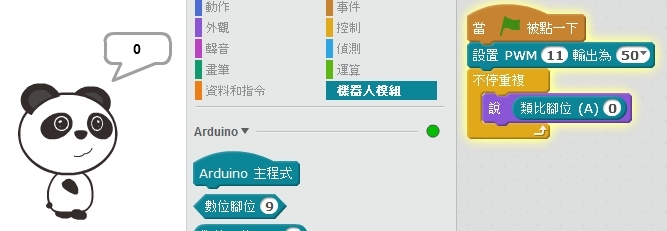
3.PWM輸出為255,風扇轉動,A0接收到的值變動很大,看不清楚。
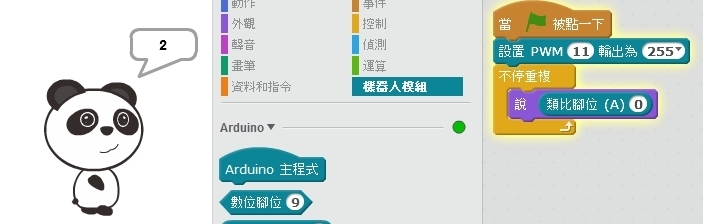
4.改變一下程式
將一段時間的轉速平均一下,再觀察。
新增兩個變數,將轉速累加50次後,再求取平均值
5.PWM輸出為255,風扇轉動,A0接收到的值平均約在30左右。
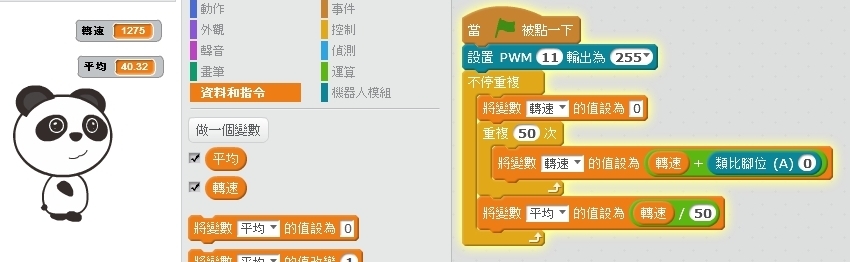
6.PWM輸出為150,風扇轉動,A0接收到的值平均約在20左右。
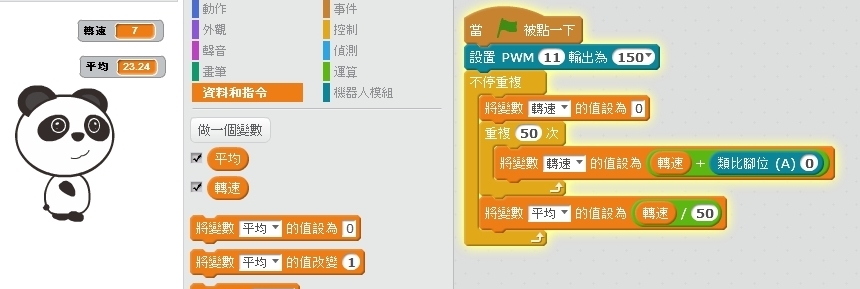
7.PWM輸出為50,風扇轉不動,A0接收到的值平均小於1。
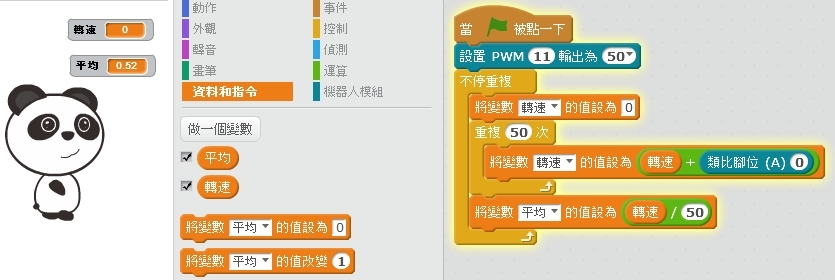
PWM輸出為模擬電壓非真正電壓。
二、硬碟
硬碟內部構造請參考:http://blog.ilc.edu.tw/blog/blog/868/post/10898/570043
硬碟內部有一個主要轉動磁片的馬達,大家一定不會想放過它。
硬碟的馬達是 [ 3相無刷直流馬達 ],所以拆下來會看到四個接點,直流電是無法直接讓它轉動的。
馬達種類繁多,實在是門大學問。有興趣的老師請參考:http://www.edom.com.tw/vender/techdoc/SFF_MotorControl_revFINAL_TC.pdf
硬碟馬達有四個接點,其中一個是共用腳位,另外三個分別控制三個相位。
使用三用電表來找出共用腳位

用三用電表量各個點之間的電阻,會發現其中一個點不管是跟那一個點之間的電阻都是比較小。
例如:上圖中的A點。

例如:上圖中的A點。
每一台硬碟的電阻都不大一樣。
因為Arduino提供的電力不足以讓硬碟轉動,因此需要外接動力。
這裡使用一個L298N 馬達驅動板來協助。


12V連接外部電源,可以連接Arduino板的Vin
GND接Arduino板的GND
5V接Arduino板的5V
IN1~IN4分別接Arduino板的數位腳,例如:D8~D11
OUT1~OUT4分別接硬碟的連接點A、B、C、D
利用D8~D11的訊號控制硬碟A、B、C、D的電位,來驅動硬碟轉動。
使用程式控制激磁方式來讓馬達轉動,簡單的分為一相激磁和一/二相激磁兩種。
1.一相激磁

將上面的[Arduino主程式]積木換成[當綠旗被點一下],可以立刻看到執行結果
一相激磁,將等待時間去掉
如果將程式上傳離線執行,會發現沒有等待時間的程式,無法讓馬達轉動
推測應該是上傳後執行時間太快。
2.一/二相激磁
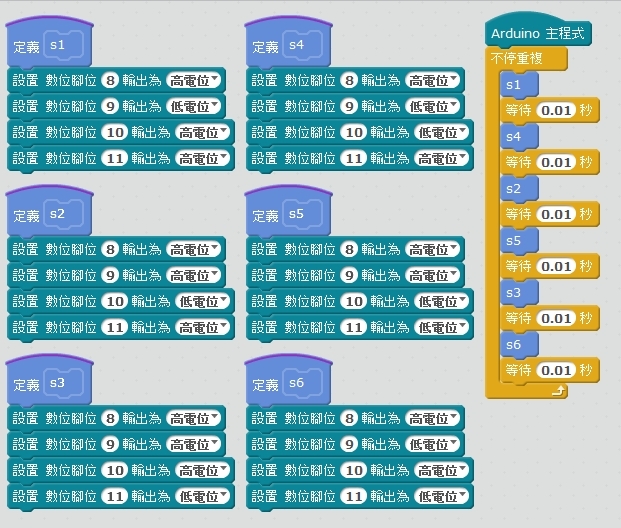
程式上傳,離線執行外接電源
將上面的[Arduino主程式]積木換成[當綠旗被點一下],可以立刻看到執行結果
[當綠旗被點一下],將等待時間去掉
如果將程式上傳離線執行,會發現沒有等待時間的程式,無法讓馬達轉動。
檔案上傳後硬碟沒有轉動,因為USB提供的電力不足以讓馬達啟動。
註:光碟機裡面有3顆馬達,下一節介紹。
—————————————–
相關連結:
國中小學生外部感應器初體驗:Arduino軟硬體選擇建議
http://blog.ilc.edu.tw/blog/blog/868/post/93477/626724
Arduino初級班課程目錄
http://blog.ilc.edu.tw/blog/blog/868/post/93477/605771
Arduino課程準備
http://blog.ilc.edu.tw/blog/blog/868/post/93477/599681
Arduino第一課(概論、連接)
http://blog.ilc.edu.tw/blog/blog/868/post/93477/599732
文章來源:Arduino第二十課(電腦裡的馬達) 由 roc 發表。
七段顯示器(Seven-segment display):為常用顯示數字的電子元件,七段顯示器由四個直向、三個橫向及上右下角一點的發光二極體組成,七段顯示器分為共陽極及共陰極。
詳細原理及說明請看:
http://thats-worth.blogspot.tw/2014/06/arduino-7-seven-segment-display-1.html



共陰極七段顯示器接線圖如下:下圖中P(小數點)未接,但是我們可以同前面加電阻接D9,讓小數點也可以亮起來。

下表列出對應顯示 0~9 的數字及HELLO,各接腳的明亮狀態,這邊用 1 表示高電位,0 表示低電位。

(以上圖片來源:http://thats-worth.blogspot.tw/2014/06/arduino-7-seven-segment-display-1.html)
一、基本測試
讓各節點輪流亮起來。
依序讓各腳位變成高電位,再熄滅。
程式下載:7段顯示器輪流亮.sb2
二、輪流出現上表所示的0~9 的數字及HELLO字母
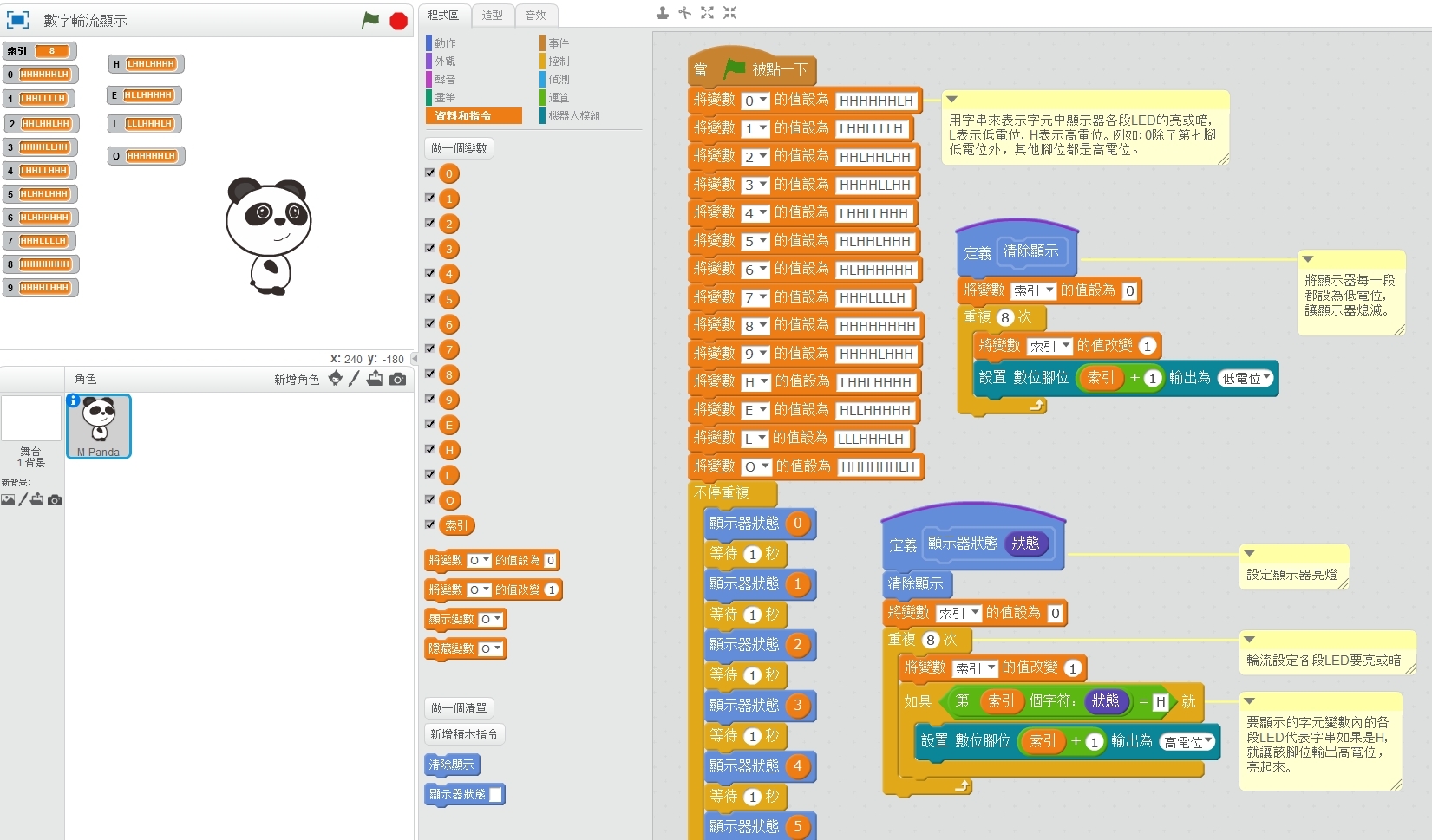
用字串來表示字元中顯示器各段LED的亮或暗,L表示低電位,H表示高電位。例如:0除了第七腳低電位外,其他腳位都是高電位。
先將各變數該亮該暗的LED字串設置好。
然後用積木指令來讓顯示器顯示變數字元。
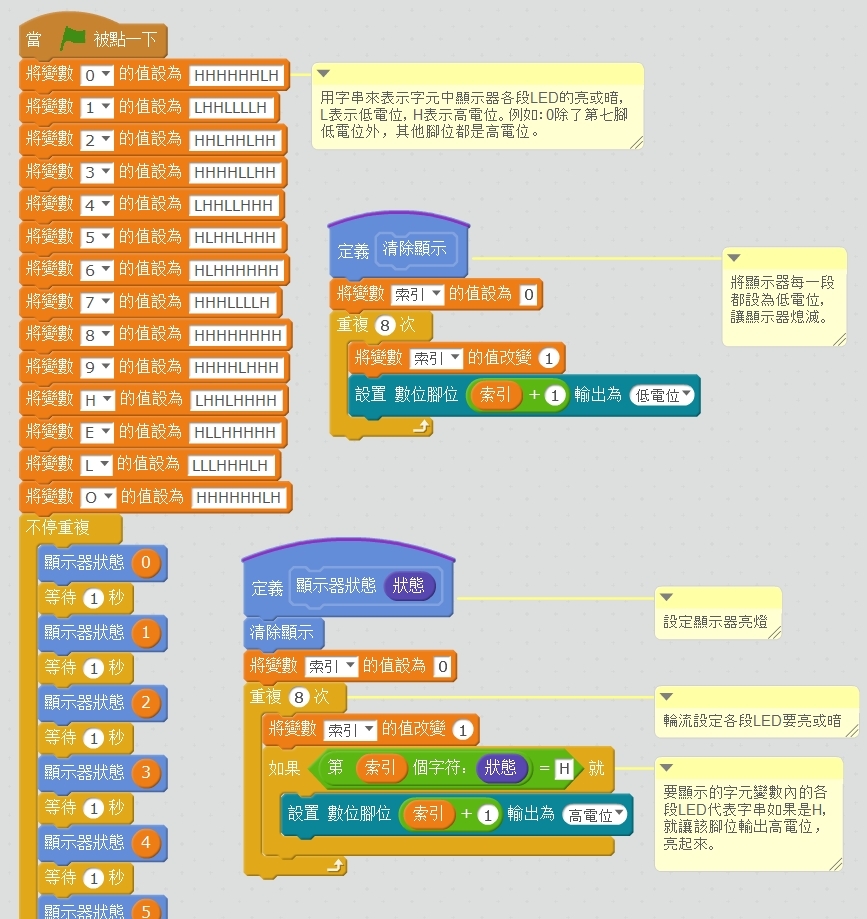
[清除顯示]積木:輪流將顯示器每一段都設為低電位,讓顯示器熄滅。
顯示器狀態積木:先清除前一個字元,再讓新的字元,每一段LED輪流亮或不亮。
要顯示的字元變數內的各段LED代表字串如果是H,就讓該腳位輸出高電位,亮起來。
上面紅框的這個指令要先按[新增積木指令]後,輸入(顯示器狀態),形成(顯示器狀態)的積木指令。
然後在(顯示器狀態)這個積木指令上按右鍵,然後[編輯]按左鍵,再點新增數字輸入後面的橢圓形,輸入(狀態),再按[確定],就可以了。
程式下載:數字輪流顯示.sb2
三、用鍵盤控制七段顯示器顯示結果
依照鍵盤按下的結果來顯示字元,例如:按下鍵盤的[0],就顯示器顯示[0]。
注意:
記得先檢查[輸入法]是否為[英],當輸入法不對時,鍵盤按鍵對應的值是錯的,無法正確反應動作。
按數字鍵盤上的數字沒有作用,請按文字鍵盤上面的數字鍵才有作用。
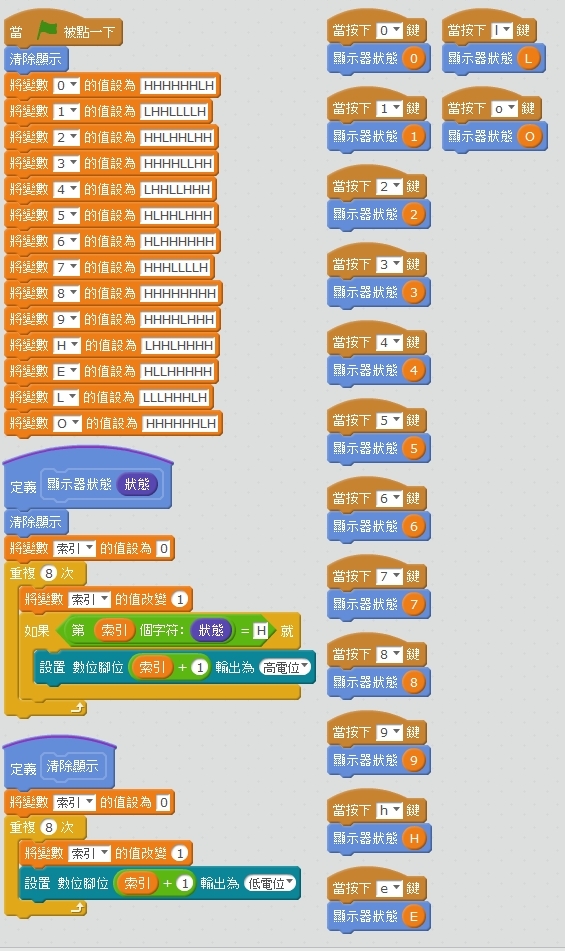
基本程式同上,將輪流顯示字元,改成按下字元後顯示。
程式下載:鍵盤控制數字.sb2
四、依據輸入內容顯示,類似跑馬燈效果
點綠旗開始後,先詢問想要顯示的數字,輸入完畢後,依照輸入數字,輪流顯示。
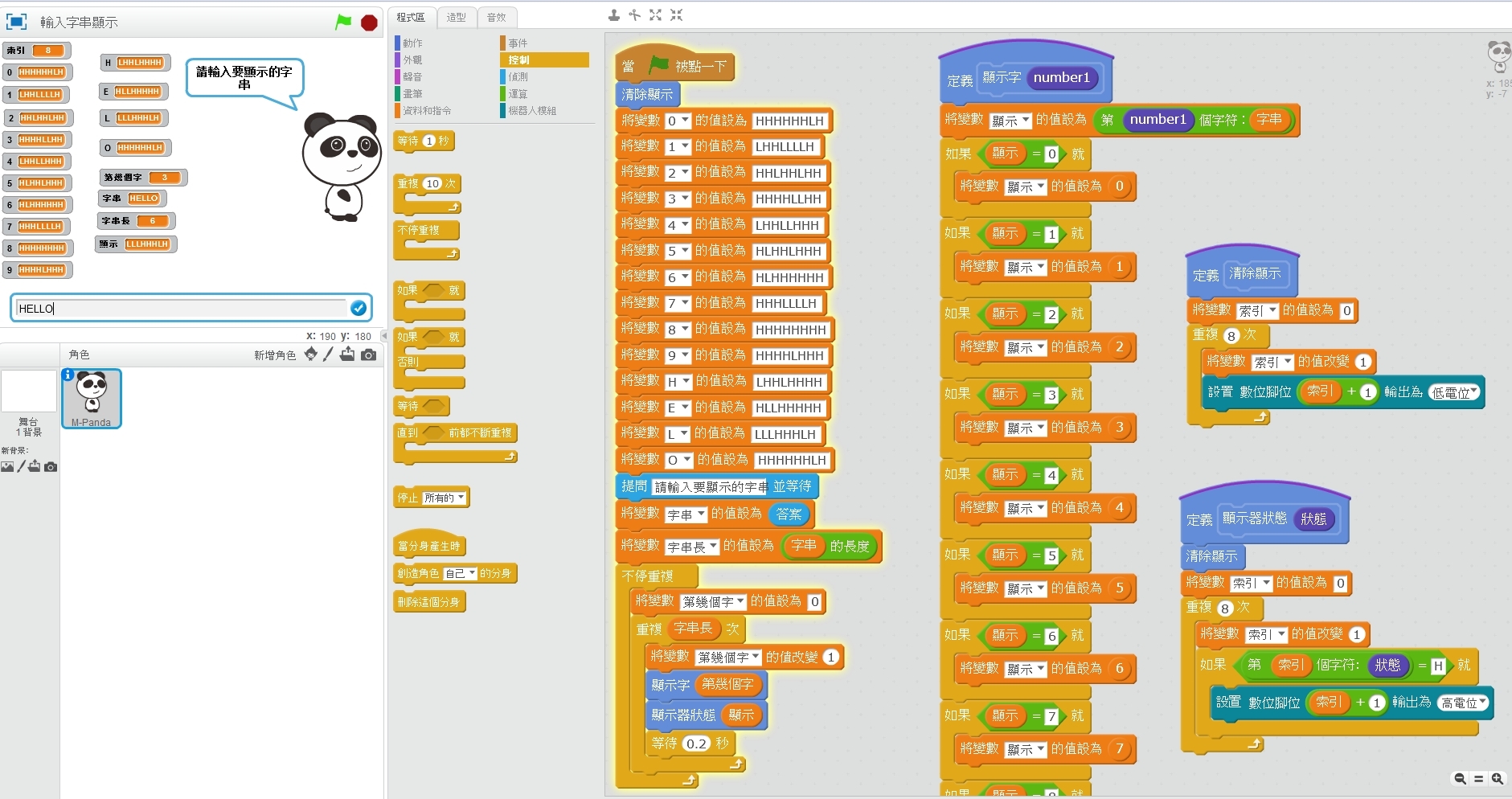
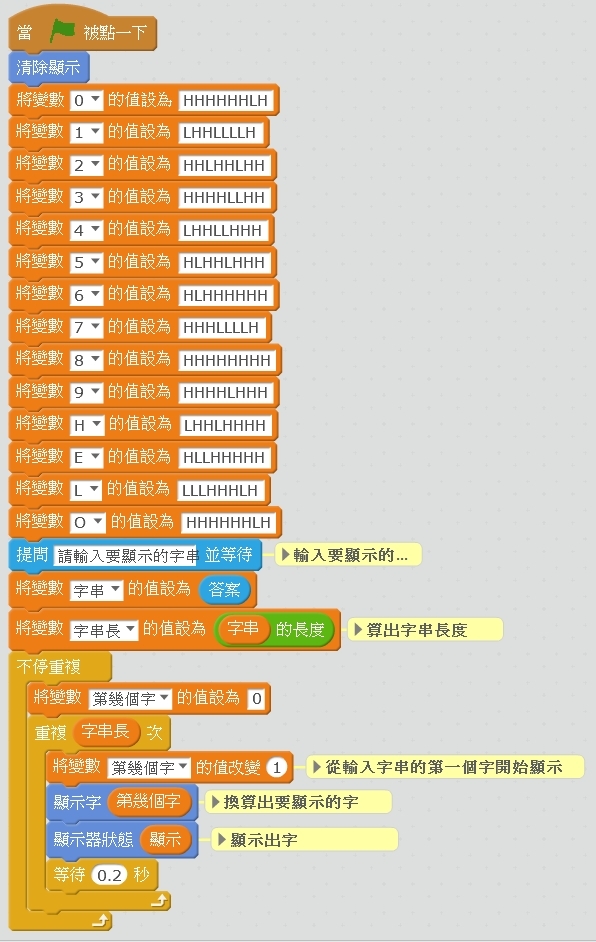
點
程式下載:輸入字串顯示.sb2
五、模擬十字路口(紅燈時,顯示倒數計時)
配合第四課(LED紅綠燈),將螢幕顯示倒數計時改成由七段顯示器顯示。
完成後如果將程式上傳,加上電池,就可以模擬十字路口。
文章來源:Arduino第十八課(七段顯示器) 由 roc 發表。
繼電器(relay):讓我們可以用較小的電流去控制較大電流設備的一種「自動開關」。因為arduino的輸出功率太小,搭配繼電器才可以讓我們用程式來控制家電產品或其他大電流的電子產品,達成自動控制電路的功能。
左邊是5V控制的繼電器,中間是3V控制的繼電器,右邊是廠商將線路接好的繼電器模組。
如果直接買左邊或中間的繼電器,還要自己再加上整流二極體、電晶體、電阻等電子零件接好線路,才能讓Arduino來控制,否則無法啟動。
一、基本運用(練功)
搭配光敏電阻(第十課),當光線被遮住時,打開繼電器讓LED亮。
使用光敏電阻偵測訊號的接線圖請參考(第十課),訊號接類比腳A0來判斷。
LED負極接電阻再接GND,正極接繼電器輸出端的NO(常開介面)接點,繼電器輸出端的COM(共用介面)接點接5V。
繼電器DC+接5V,DC-接GND,IN接數位腳D7(可以高或低電位控制繼電器吸合)
如果偵測到類比腳位A0讀到的值減少到判斷標準,就讓數位腳位D7輸出高電位,啟動繼電器,控制繼電器吸合,讓LED線路成為通路,LED亮起來。
程式下載:繼電器1.sb2
二、用繼電器控制 12V 風扇
搭配光敏電阻(第十課),當光線被遮住時,打開繼電器讓LED亮,並啟動風扇轉動。
使用光敏電阻偵測訊號的接線圖請參考(第十課),訊號接類比腳A0來判斷。
LED負極接電阻再接GND,正極接數位腳D7。
12V 風扇正極接Aeduino的Vin(直接由外接電池供電),負級接繼電器輸出端的NO(常開介面)接點,繼電器輸出端的COM(共用介面)接點接GND。
繼電器DC+接5V,DC-接GND,IN接數位腳D8(可以高或低電位控制繼電器吸合)
如果偵測到類比腳位A0讀到的值減少到判斷標準,就讓數位腳位D7輸出高電位,讓LED亮起來。
同時啟動繼電器,控制繼電器吸合,讓12V風扇線路成為通路,風扇開始轉動。
程式下載:繼電器控制12V風扇.sb2
三、家電控制插座
使用繼電器控制家電產品需要破壞原來電器用品的電線,改裝有點麻煩。如果將裝置改成插座,原來的電器用品直接插上就可以控制,讓自動控制變簡單。(註1)
家電用品使用須注意用電安全,此裝置僅限小電流家電使用,請小心使用。(註2)
材料:3孔插座一個、2插插頭一個、2插插座一個、繼電器模組一個、電腦電源線一條
PS:學校換新電腦,淘汰的舊電腦電源線可以廢物利用。
1、製作:
將電源線靠近[母]插座的一端剪下丟棄。
再剪下約20公分,兩端小心剝去一小段外皮,留下黑、白線(綠線剪掉不用),一端接2孔插座,一端接繼電器模組輸出端的NO(常開介面)接點及COM(共用介面)接點。(組成上圖下方有繼電器的那條電線)
電腦電源線裡面有3條電線,三插插頭中間圓柱是接地線(綠色),短扁插頭是火線(黑色),長扁插頭是中性線(白色)。
插座也是同樣的接法。
將有插頭的這段電線從中間小心(不要傷到裡面電線的絕緣塑膠)剝去一小段(約7公分)外皮,露出3條電線。
白色電線不要剪,黑色電線剪斷分別接在火線及中性線的接點。(接中性線接點的黑線其實是白色繞過去後回接)
另一條綠色線剪斷,靠近插頭的這端接插座的接地端接點,另一端可以抽掉(或留著不管它)
如上圖接好三孔插座。
插頭的另一端也是小心(不要傷到裡面電線的絕緣塑膠)剝去外皮,露出3條電線。
將綠色線剪斷,黑、白線接上2插插頭。
注意:
實際使用前,線路接好後,因為110V電流會經過繼電器,所以繼電器要包起來(絕緣),以免觸電。
2、使用
將繼電器端接上Arduino控制板,另一端2孔插座接控制插座那條線的2插插頭。
控制插座那條線的3插插頭,接上家用電源插座上。
將想要控制的電器用品的插頭插到控制插座上。
這樣就可以寫程式控制了。
如果遇到只有2孔的插座,那就反過來接,還是可以使用。
四、自動控制定時器
使用arduino程式控制家電產品開、關的時間。
繼電器DC+接5V,DC-接GND,IN接數位腳D7(可以高或低電位控制繼電器吸合)
繼電器另一端接控制插座。
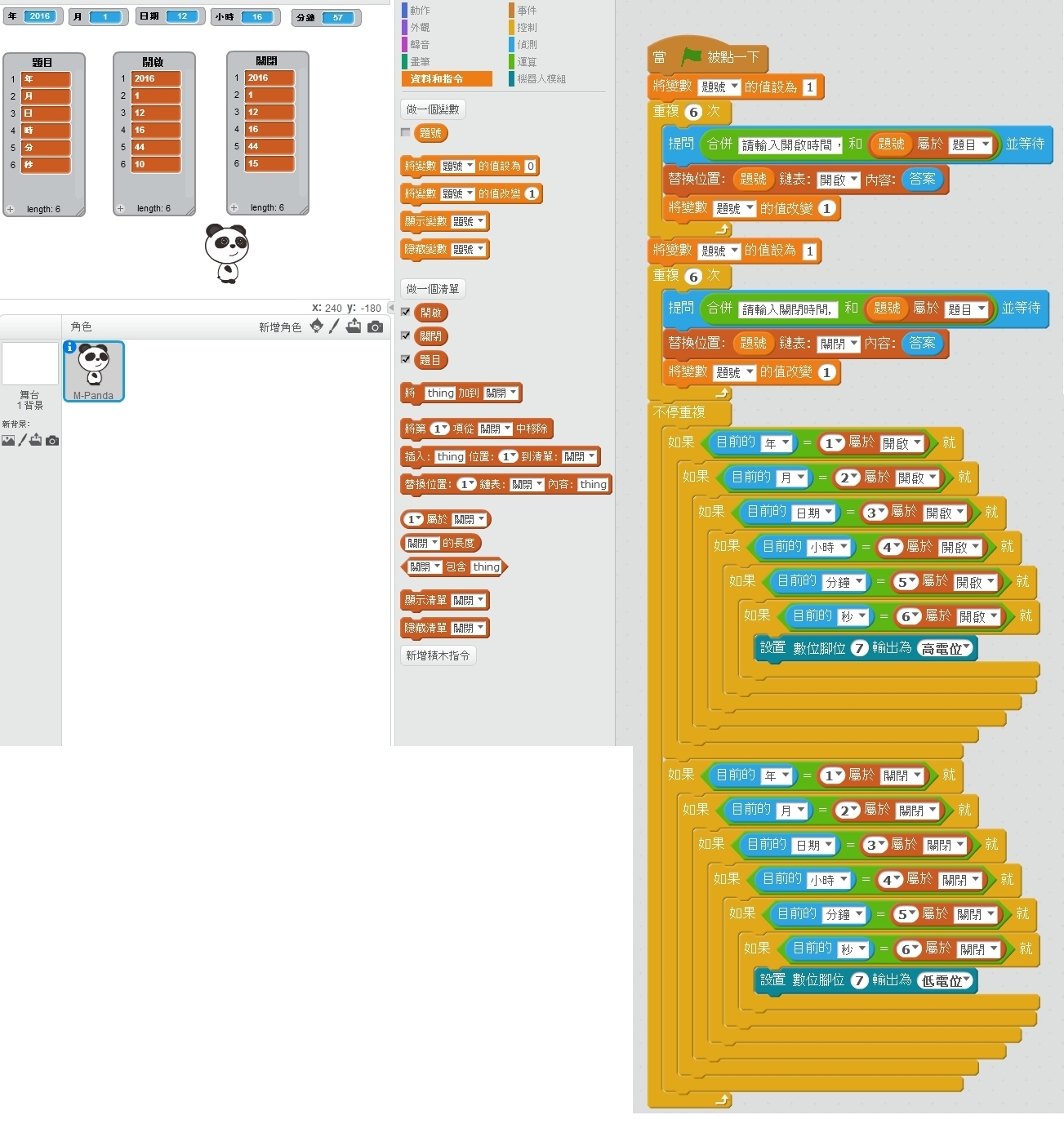
使用清單來輸入想要控制的開、關時間。
如果到了開啟時間,就啟動繼電器,讓電器通電。
如果到了關閉時間,就關閉繼電器,讓電器斷電。
程式下載:定時器(開、關).sb2
延伸:
1.可以改變程式設定多組開、關的時間。
2.設定時間的方式可以再精簡一些。
3.設定不定時開燈:當家人出外旅遊時,將家裡的電燈設定成不定時打開,讓小偷以為家裡有人。
五、感應亮燈
配合人體紅外線感測器(第十三課)當有人靠近時,就會自動亮燈,人離開後燈就自動熄滅。
六、延時大夜燈:
加上按鍵,當按下按鍵後,隔一段時間後自動關燈。
—————————-
註1:參考資料:http://lioujj.blogspot.tw/2015/09/arduino.html
註2:
家裏的用電一般是110V單相交流電,三孔插座的中間是接地線,兩邊是火線和中性線(零線),短孔為火線,長孔為中性線。
火線和中性線的區別在於它們對地的電壓不同:火線對地電壓為110V,中性線對地電壓為0。可以用三用電表來測量。
中性線是從電力公司的發電機中性點引出的線,如果它不接地就稱為中性線,如果將它良好的接地(大地為零電位),此時的中性線就又稱為零線。中性線和火線是用電的回路線,它們和電器的外殼是絕緣的。而接地線是和電器的外殼相聯的,當電器有故障時當中才有電流流通,一般沒有電流。 台灣地區電線的配線標準用色,接地線是綠色,火線是黑色,中性線是白色。
其他用電安全請參考:http://www.bigeye.url.tw/labsafe/elec.htm
—————————————–
相關連結:
國中小學生外部感應器初體驗:Arduino軟硬體選擇建議
http://blog.ilc.edu.tw/blog/blog/868/post/93477/626724
Arduino初級班課程目錄
http://blog.ilc.edu.tw/blog/blog/868/post/93477/605771
Arduino課程準備
http://blog.ilc.edu.tw/blog/blog/868/post/93477/599681
Arduino第一課(概論、連接)
http://blog.ilc.edu.tw/blog/blog/868/post/93477/599732
文章來源:Arduino第十七課(繼電器) 由 roc 發表。